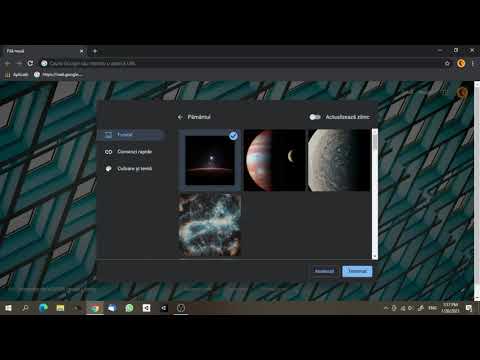
Conţinut
Citiți acest articol pentru a afla cum să vă schimbați fundalul Google Chrome. Dacă browserul dvs. este actualizat, puteți utiliza meniul „Setări” din pagina „Filă nouă” pentru a vă încărca propria imagine sau pentru a alege una dintre opțiunile puse la dispoziție de Google. De asemenea, puteți efectua această procedură din meniul Setări al browserului.
Pași
Metoda 1 din 2: Folosirea paginii „Filă nouă”
. Pentru a face acest lucru, faceți dublu clic pe pictograma aplicației, care este compusă dintr-o minge roșie, galbenă, verde și albastră.
- Dacă browserul dvs. nu este actualizat la cea mai recentă versiune, faceți clic pe ⋮ în colțul din dreapta sus, selectați Ajutor și faceți clic pe Despre Google Chrome. Apoi faceți clic pe Actualizați, așteptați până când se descarcă cea mai recentă versiune de Chrome și faceți clic pe Repornire când este solicitat.

. O veți vedea în colțul din dreapta jos al paginii. Apoi se va deschide un meniu.
. Pentru a face acest lucru, faceți dublu clic pe pictograma aplicației, care este compusă dintr-o minge roșie, galbenă, verde și albastră.
faceți clic în ⋮ în colțul din dreapta sus al ferestrei Chrome. Va fi afișat un meniu.

faceți clic în setări în meniu. După ce se face acest lucru, pagina Setări se va deschide într-o filă nouă.
Derulați în jos și faceți clic Teme. Veți vedea această opțiune în partea de sus a secțiunii „Aspect”.

Selectați un fundal. Derulați prin lista temelor până când găsiți o opțiune pe care doriți să o utilizați. Faceți clic pe numele temei pentru ao selecta.
faceți clic în Adăugați la crom. Veți vedea acest buton (culoare albastră) în partea de sus a paginii temei. Apoi, tema va fi instalată. În funcție de opțiunea aleasă, partea de sus a ferestrei browserului va fi modificată.
- Dacă partea de sus a ferestrei Chrome nu se modifică, faceți clic pe pictogramă + pentru a deschide o filă nouă. În acest fel, puteți vedea tema aplicată.
sfaturi
- Puteți crea propria temă dacă nu vă place niciuna dintre opțiunile disponibile în magazin.
Avertizări
- Este posibil să nu puteți schimba imaginea de fundal sau tema unui computer de pe desktop sau școală din cauza restricțiilor administratorului.


